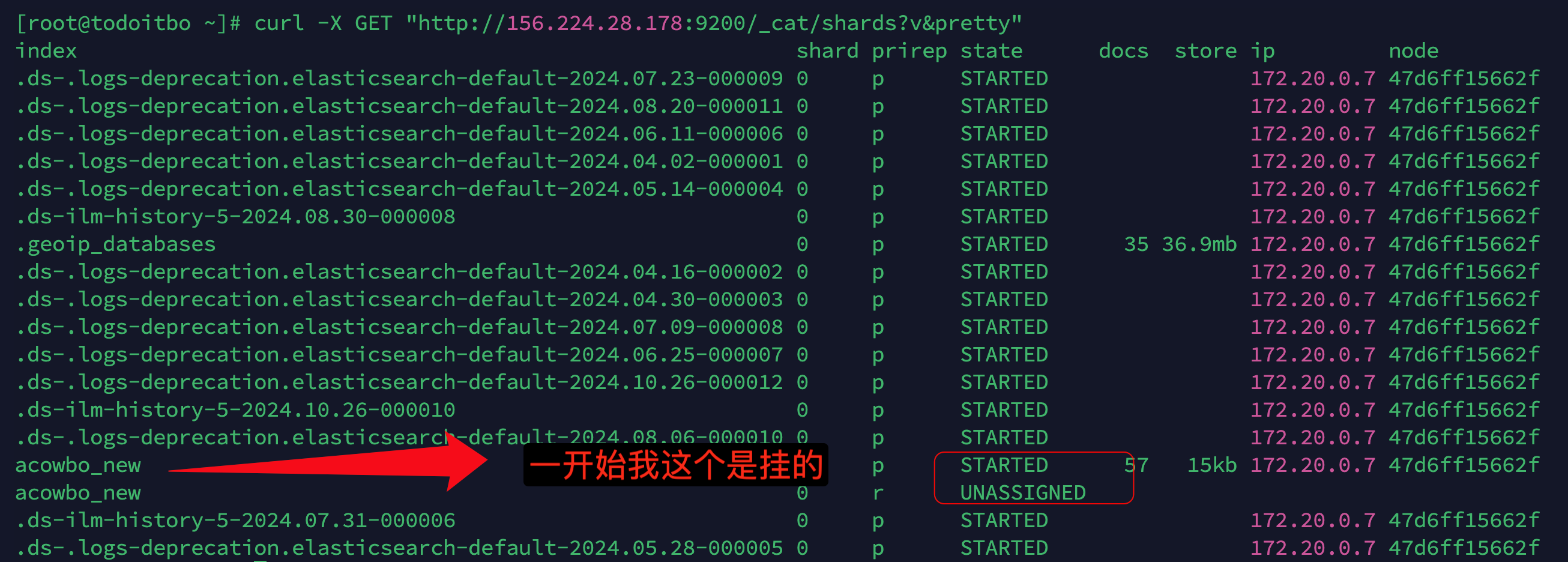目录
管理Linux的联网
NM特点
配置网络
nmcli命令
修改配置文件
ping命令
作用
参数
显示内容分析
通过域名访问主机
静态解析
从网站下载文件
wget命令
curl命令
VMware三种网络模式
Bridged(桥接模式)
NAT(地址转换模式)
Host-Only(仅主机模式)
管理Linux的联网
NM特点
NetworkManager
是
2004
年
Red Hat
启动的项目,旨在能够让
Linux
用户更轻松地处理现代网络需
求,能自动发现网卡并配置
ip
地址。
NetworkManager
的特点
NM
能管理各种网络
有线网卡、无线网卡
动态
ip
、静态
ip
以太网、非以太网
物理网卡、虚拟网卡
工具齐全
:命令行、文本界面、图形界面、
web
广纳天地
:管理各种网络,有线、无线、物理、虚拟
参数丰富
:多达
200
多项配置参数(包括
ethtool
参数)
一统江湖
:
RedHat
系、
Suse
系、
Debian/Ubuntu
系,均支持
大势所趋
:下一个大版本的
rhel
只能通过
NM
管理网络
配置网络
概念
网络接口是指网络中的计算机或网络设备与其他设备实现通讯的进出口,一般是指计算机的网络接
口即网卡设备
从
RHEL7
开始引入了一种新的
“
一致网络设备命名
”
的方式为网络接口命名,该方式可以根据固件、
设备拓扑、设备类型和位置信息分配固定的名字。网络接口的名称的前两个字符为网络类型符号,
如
:
en——
表示以太网
(Ethernet)
wl
表示无线局域网
(wlan)
ww
表示无线广域网
(wwan)
;
接下来的字符根据设备类型或位置选择,如
:
o——
表示内置
(onboard)
于主板上的集成设备
(
即集成网卡
)
及索引号
;
s——
表示是插在可以热拔插的插槽上的独立设备及索引号
;
x——
表示基于
MAC
地址命名的设备
;
p——
表示
PCI
插槽的物理位置及编号。
注意:一个网络接口,可以有多个网络连接,但同一时间只能有一个网络连接处于活动状态。
nmcli命令
nmcli
,可以实现创建,显示,编辑,删除,激活和停用网络连接以及控制和显示网络设备状
态等
- 查看网卡信息
[root@server ~]
# nmcli c show #
全写为:
nmcli connection show
- 激活和关闭网络连接
[root@server ~]
# nmcli c up
网卡名
#
激活,也是重启网卡的一种方法
[root@server ~]
# nmcli c down
网卡名
#
关闭
- 添加网络连接
#
例:添加网络连接
ens161
[root@server ~]
# nmcli c add type ethernet ifname ens160 con-name ens161
autoconnect yes ip4 192.168.48.135/24 gw4 192.168.48.2
连接
"ens161"
(37bc8e79-92ea-4c01-a4af-1dfd7c687014)
已成功添加。
[root@server ~]
# nmcli c up ens161 #
不能在
xshell
操作,否则
ssh
连接断掉
[root@server ~]
# nmcli c show
[root@server ~]
# nmcli c up ens160
- 设置静态IP
[root@server ~]
# nmcli c modify ens160 ipv4.method manual ipv4.addresses
'192.168.48.134/24' ipv4.gateway '192.168.48.2' ipv4.dns '114.114.114.114'
[root@server ~]
# nmcli c up ens160
[root@server ~]
# ip a
# ipv4.method manual:
手动获取
- 增加ip地址
[root@server ~]
# nmcli c mod ens160 +ipv4.addresses 192.168.48.136/24
[root@server ~]
# nmcli c up ens160
[root@server ~]
# ip a
- 删除网络连接
#
删除上例的
ens161
[root@server ~]
# nmcli c show
NAME UUID TYPE DEVICE
ens160 0f83fcfd-bc6d-3866-b82b-fc4b09df2068 ethernet ens160
ens161 37bc8e79-92ea-4c01-a4af-1dfd7c687014 ethernet
--
[root@server ~]
# nmcli c del ens161
成功删除连接
"ens161"
(37bc8e79-92ea-4c01-a4af-1dfd7c687014)
。
[root@server ~]
# nmcli c show
NAME UUID TYPE DEVICE
ens160 0f83fcfd-bc6d-3866-b82b-fc4b09df2068 ethernet ens160
修改配置文件
#
设置静态
IP
[root@server ~]
# cd /etc/NetworkManager/system-connections
[root@server system-connections]
# ls
ens160.nmconnection
[root@server system-connections]
# vim ens160.nmconnection
[connection]
id
=
ens160
uuid
=
d97d603d-5bb5-3d11-bfeb-11fbc8cb867d
type
=
ethernet
autoconnect-priority
=
-999
interface-name
=
ens160
timestamp
=
1682493359
[ethernet]
[ipv4]
address1
=
192
.168.48.134/24,192.168.48.2
dns
=
114
.114.114.114;
method
=
manual
[ipv6]
addr-gen-mode
=
eui64
method
=
auto
[proxy]
[root@server ~]
# nmcli c reload
[root@server ~]
# nmcli c up ens160
#
会话和网卡的关系:一个网卡可以有多个会话,但是一个时刻只能连接到一个会话
ping命令
ping -参数 目标主机IP或域名
作用
用来检测网络的连通情况和分析网络速度
根据域名得到服务器
IP
根据
ping
返回的
TTL
值来判断对方所使用的操作系统及数据包经过路由器数量。
参数
-c
数字:用于设定本命令发出的
ICMP
消息包的数量,若无此选项,则会无限次发送消息包直到用户
按【
Ctrl+C
】组合键才终止命令。
-s
字节数:设置
ping
命令发出的消息包的大小,默认发送的测试数据大小为
56
字节;自动添加
8
字
节的
ICMP
协议头后
,
显示的是
64
字节;再添加
20
字节的
IP
协议头,则显示的为
84
字节。最大设置值
为
65507B
-i
时间间隔:设定前后两次发送
ICMP
消息包之间的时间间隔,无此选项时,默认时间间隔为
1
秒。
为了保障本机和目标主机的安全,一般不要小于
0.2
秒
-t
:设置存活时间
TTL(Time To Live)
显示内容分析
bytes
值:
数据包大小,也就是字节
time
值:
响应时间,时间越小,速度越快
TTL
值:
Time To Live,
表示
DNS
记录在
DNS
服务器上存在的时间,它是
IP
协议包的一个值,告
诉路由器该数据包何时需要被丢弃。通过
TTL
值判断目标系统类型:默认情况下,
Linux
系统的
TTL
值为
64
或
255
,
win11
系统值为
644
,
UNIX
主机的
TTL
值为
255
通过域名访问主机
静态解析
作用
通过配置
/etc/hosts
文件实现域名解析
[root@server ~]# vim /etc/hosts
[root@server ~]# ping www.openlab.com从网站下载文件
wget命令
作用
用于在终端命令行里下载网络文件,英文全称为:
“web get”
格式
参数
[root@server ~]
# vim /etc/hosts
127
.0.0.1 localhost localhost.localdomain localhost4 localhost4.localdomain4
::1 localhost localhost.localdomain localhost6 localhost6.localdomain6
192
.168.48.134 www.openlab.com
[root@server ~]
# ping www.openlab.com
wget
-
参数
URL
-P
下载到指定目录
-t
最大尝试次数
-b
后台下载模式
-c
断点续传
-p
下载页面内所有资源,包括图片、视频等
-r
递归下载
curl命令
curl
命令是一个网络工具,其主要作用是通过
http
、
https
、
ftp
等方式下载
/
上传文件
[root@server ~]
# curl www.baidu.com -o index.html
VMware三种网络模式
vmware提供三种网络工作模式:Bridged(桥接模式)、NAT(网络地址转换模式)、Host-Only
(仅主机模式)
vmware->编辑菜单->虚拟网络编辑器
Bridged(桥接模式)
概念
桥接模式就是将主机网卡与虚拟机虚拟的网卡利用虚拟网桥进行通信
在桥接的作用下,类似于把物理主机虚拟为一个交换机,所有桥接设置的虚拟机连接到这个交换机
的一个接口上,物理主机也同样插在这个交换机当中,所以所有桥接下的网卡与网卡都是交换模式
的,相互可以访问而不干扰
在桥接模式下,虚拟机
ip
地址需要与主机在同一个网段,如果需要联网,则网关与
DNS
需要与主机
网卡一致
注意
虚拟交换机必须桥接到本机电脑使用的网卡,不要选自动
虚拟机的
ip
跟本机同一个网段,网关相同
桥接模式配置简单,如果网络环境中
ip
资源很缺少或对
ip
管理比较严格,则桥接模式就不太适合
NAT(地址转换模式)
工作原理
NAT
模式借助虚拟
NAT
设备和虚拟
DHCP
服务器,使得虚拟机可以联网
注意
NAT
模式是利用虚拟的
NAT
设备以及虚拟
DHCP
服务器来使虚拟机连接外网,
VMware Network
Adapter VMnet8
虚拟网卡是用来与虚拟机通信的
如果你的网络
ip
资源紧缺,但是你又希望你的虚拟机能够联网,这时候
NAT
模式是最好的选择
Host-Only(仅主机模式)
概念
Host-Only
模式其实就是
NAT
模式去除了虚拟
NAT
设备,然后使用
VMnet1
虚拟网卡连接
VMnet1
虚
拟交换机来与虚拟机通信的
Host-Only
模式将虚拟机与外网隔开,使得虚拟机成为一个独立的系统,只与主机相互通讯